发布时间:2020-08-21 10: 27: 06
当文档中存在一些照片,或使用的字体过小时,大家可能会使用放大的功能,将文档的页面进行放大处理。此时,页面就会仅显示局部,为了查看页面的其他内容,用户就要使用到全景手柄来移动页面。
pdfFactory专业版的全景手柄工具位于顶部工具栏中,用户也可以通过Ctrl+Alt+H快捷键来打开全景手柄工具。
.png)
图1:全景手柄功能
一、开启全景手柄功能
当用户刚打开pdfFactory专业版界面时,如图2所示,全景手柄工具是处于不可用状态的。这是因为,在默认视图下,预览窗口会显示整个页面的内容,无须使用全景手柄进行移动控制。
.png)
图2:全景手柄不可用状态
如图3所示,当用户放大页面后,预览窗口的底部与右边都出现移动条时,全景手柄工具就会变为可用状态。单击全景手柄工具,就可以对页面进行移动操作,比如向左移来浏览页面右边被遮盖的内容。
.png)
图3:放大页面开启全景手柄功能
二、全屏模式下的全景手柄功能
全景手柄功能在全屏状态下也是适用的,前提是,页面进行了放大处理,需要通过全景手柄来进行页面内的移动。
如图4所示,单击“全景手柄”工具,然后再单击“全屏”工具。
.png)
图4:全屏功能按钮
如图5所示,可以看到,在全屏视图下,用户可以通过全景手柄工具来移动页面。但要注意的是,全景手柄工具不能进行页面之间的移动,只能进行页面内的移动,也就是说,不能将页面移动到上一页或下一页。
.png)
图5:全屏视图下的全景手柄
三、退出全景手柄功能
用户如果需要退出全景手柄功能,可以单击旁边的“箭头”工具,即可将鼠标转变为选择状态。
.png)
图6:箭头工具
相比于使用移动条, pdfFactory专业版的全景手柄功能使用起来更显灵活,可以实现更加精准的页内移动。平常大家在放大文档后,可以好好利用起来。现在就点击pdfFactory下载获取软件,开始制作属于你的PDF文档吧。
展开阅读全文
︾
读者也喜欢这些内容:

pdffactory打印怎么设置 pdffactory打印pdf是旋转的怎么办
pdfFactory虚拟打印机可以完成pdf文件的合并、拆分、添加页面标识、页面排序、页面删除等操作,能够满足工作中的各种需求,是我们工作和学习过程中的得力助手。下面就来介绍一下pdffactory打印怎么设置,pdffactory打印pdf是旋转的怎么办的相关内容。...
阅读全文 >
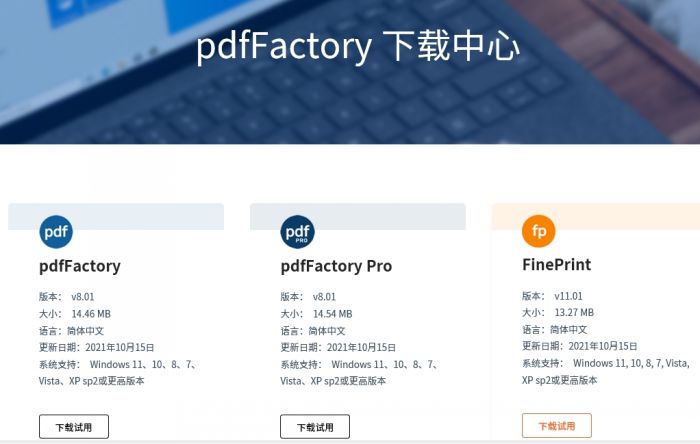
pdfFactory Pro 怎么注册
pdfFactory Pro 虚拟打印机作为一款PDF文档编辑工具,相比其他软件来说更加的方便、快捷,不仅能够对PDF文件进行编辑,还能对文件进行加密处理,满足工作中多元化需求。那pdfFactory Pro 8.0如何进行注册?下文将详细介绍软件的注册方法。...
阅读全文 >
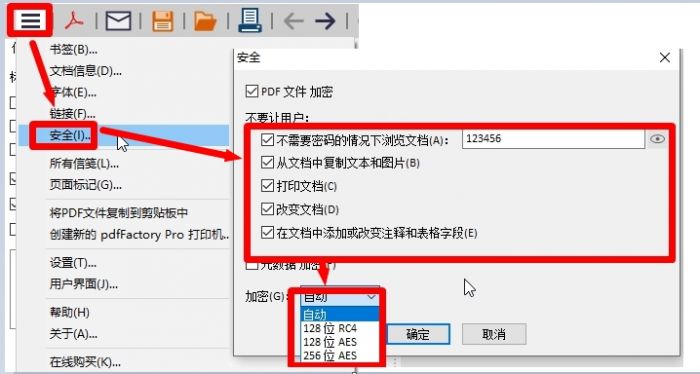
pdfFactory Pro加密密码无法设置
pdfFactory Pro 虚拟打印机作为一款高效、便捷的PDF文档编辑工具,不仅有齐全的文档编辑功能,可以满足工作中多元化需求。而且也可以对文档进行加密处理,从而在传输、传阅过程中保证信息的安全。那么如何通过pdfFactory pro虚拟打印机对文档进行加密那?本文就详细介绍pdfFactory pro如何进行文档加密并且出现加密密码无法设置时如何处理。...
阅读全文 >
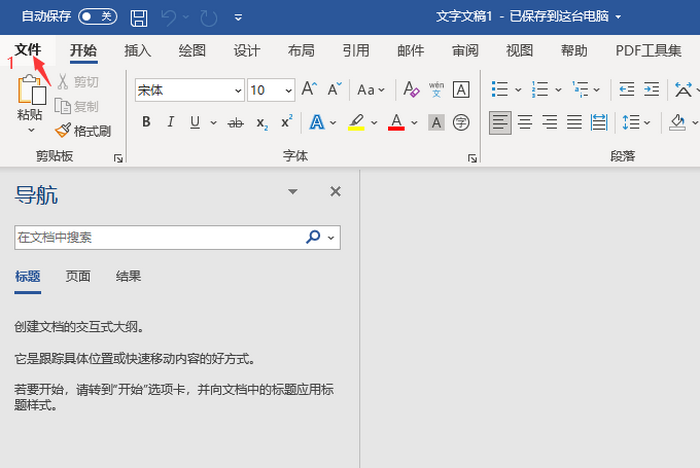
pdf加密文件怎么输入密码解密 加密的pdf怎么输入密码
pdfFactory是一款PDF虚拟打印机,通过它无须借助Acrobat 即可创建PDF文件或者将其他格式文件转换为PDF格式。下面我们来看看使用pdfFactory(windows系统)对文件进行加密时如何输入密码。...
阅读全文 >